آیا روش پرداخت Apple ID شما برای خرید یا اشتراک در اپ استور کار نمی کند؟ این مراحل عیب یابی را دنبال کنید.
این را تصور کنید: زمانی که ایمیلی از اپل دریافت میکنید که گزینه پرداخت ضمیمه شده به سرویس اشتراک شما را رد کرده است، در حال انجام است. از شما خواسته میشود روش پرداخت خود را بهروزرسانی کنید تا همچنان از این سرویس لذت ببرید، اما نمیدانستید که کارتتان نیاز به بهروزرسانی دارد.
یا شاید بخواهید یک روش پرداخت را به Apple ID خود اضافه کنید، اما رد می شود. در هر دو شرایط چه می کنید؟ در زیر، چند مرحله را فهرست می کنیم که می توانید در صورت رد کردن روش پرداخت توسط اپل انجام دهید.
1. اطلاعات پرداخت خود را بررسی کنید
هنگامی که اپل روش پرداخت شما را رد می کند، اولین کاری که باید امتحان کنید این است که اطلاعات پرداخت خود را بررسی کنید تا از دقیق و به روز بودن آن مطمئن شوید. اگر جزئیات صورتحساب شما، مانند آدرس یا کد پستیتان، نادرست است، ممکن است روش پرداخت شما رد شود.
اگر روش پرداخت فعلی شما منقضی شده است، باید کارت اعتباری خود را تمدید کنید و اطلاعات پرداخت خود را به روز کنید یا روش پرداخت جدیدی اضافه کنید.
برای بررسی اطلاعات پرداخت خود در iPhone یا iPad:
- به تنظیمات بروید، سپس روی نام Apple ID خود در بالا ضربه بزنید.
- روی پرداخت و ارسال ضربه بزنید.
- در بخش روشهای پرداخت، کارت اعتباری خود را انتخاب کنید. 3 تصویر بستن
- شماره کارت، تاریخ انقضا، CVV و اطلاعات صورتحساب خود را بررسی کنید. در صورت مشاهده هرگونه مغایرت، آنها را به روز کنید.
- روی Done در گوشه بالا سمت راست ضربه بزنید.
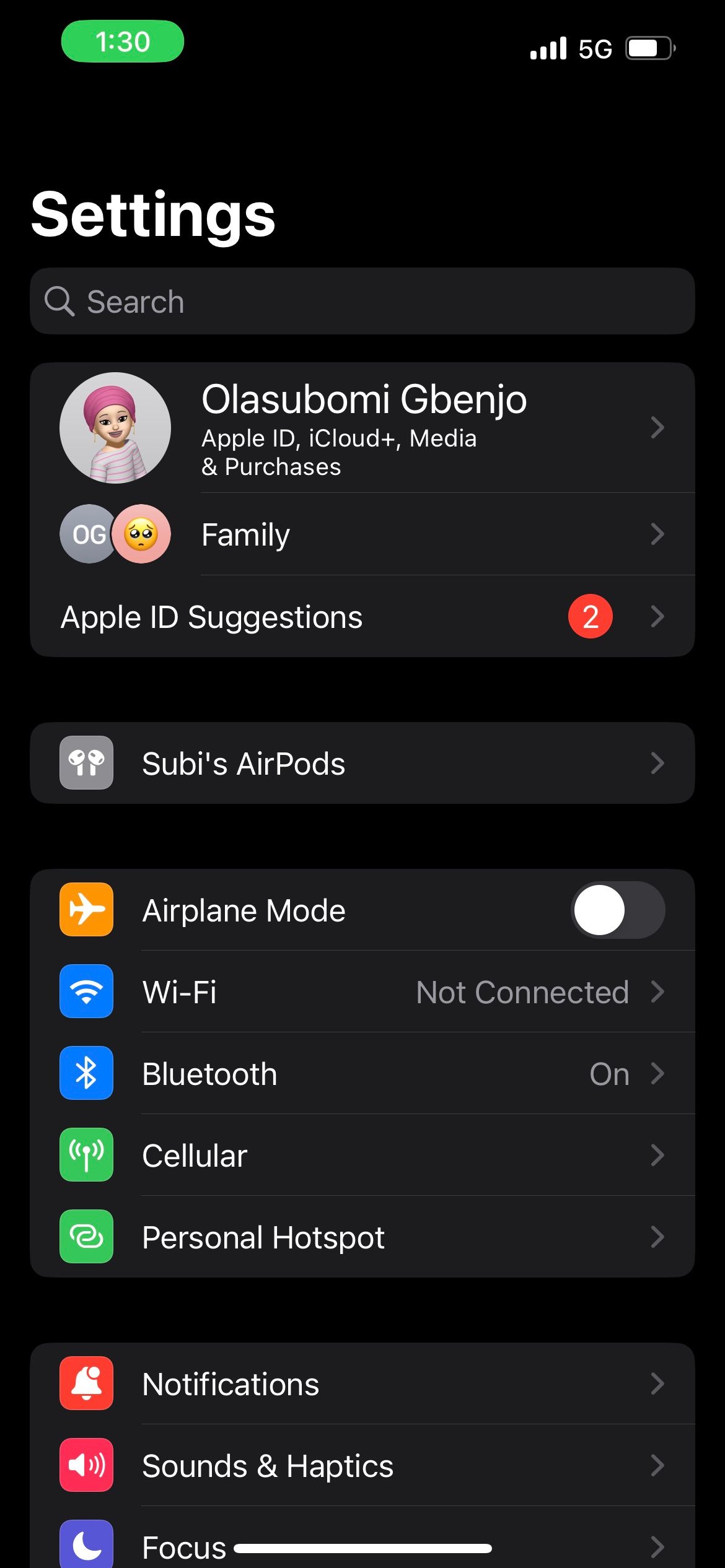
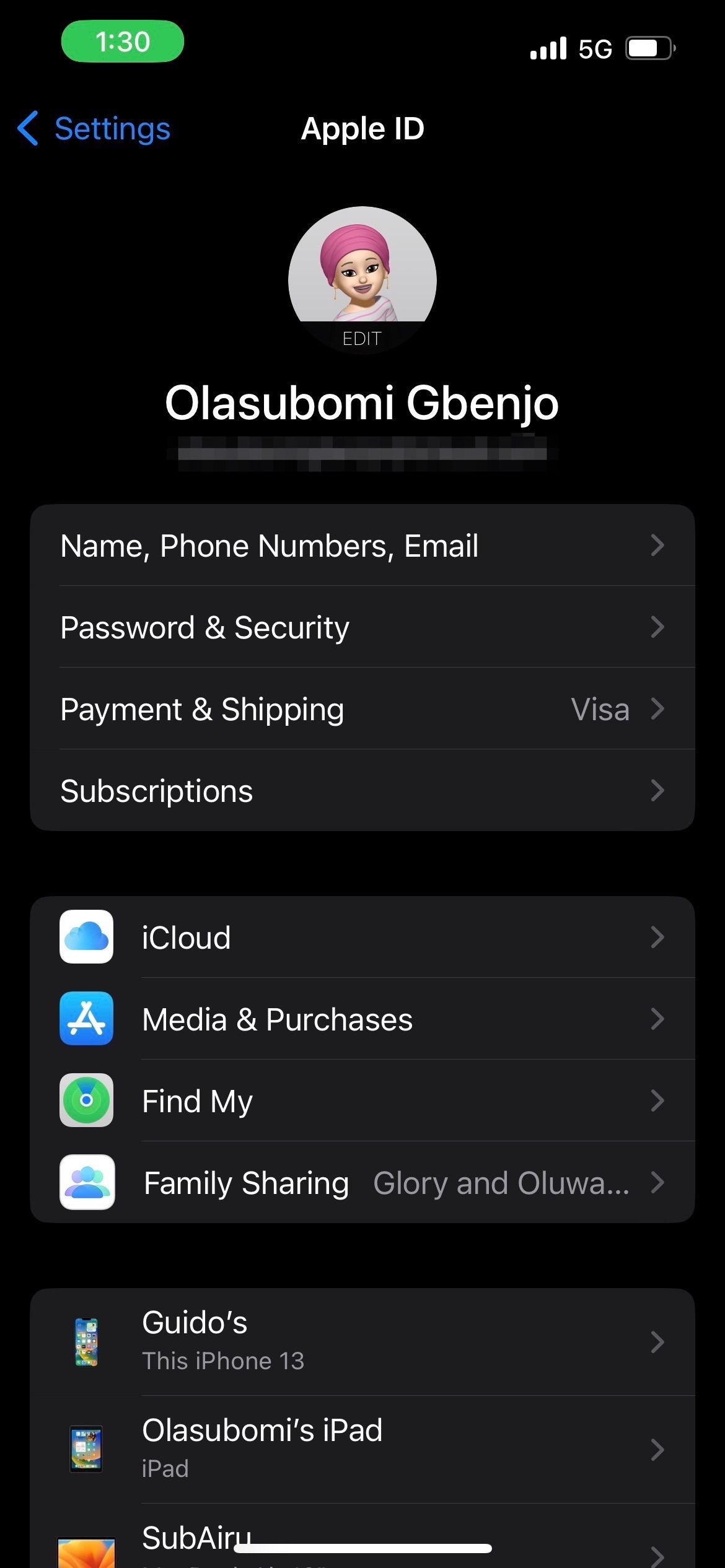
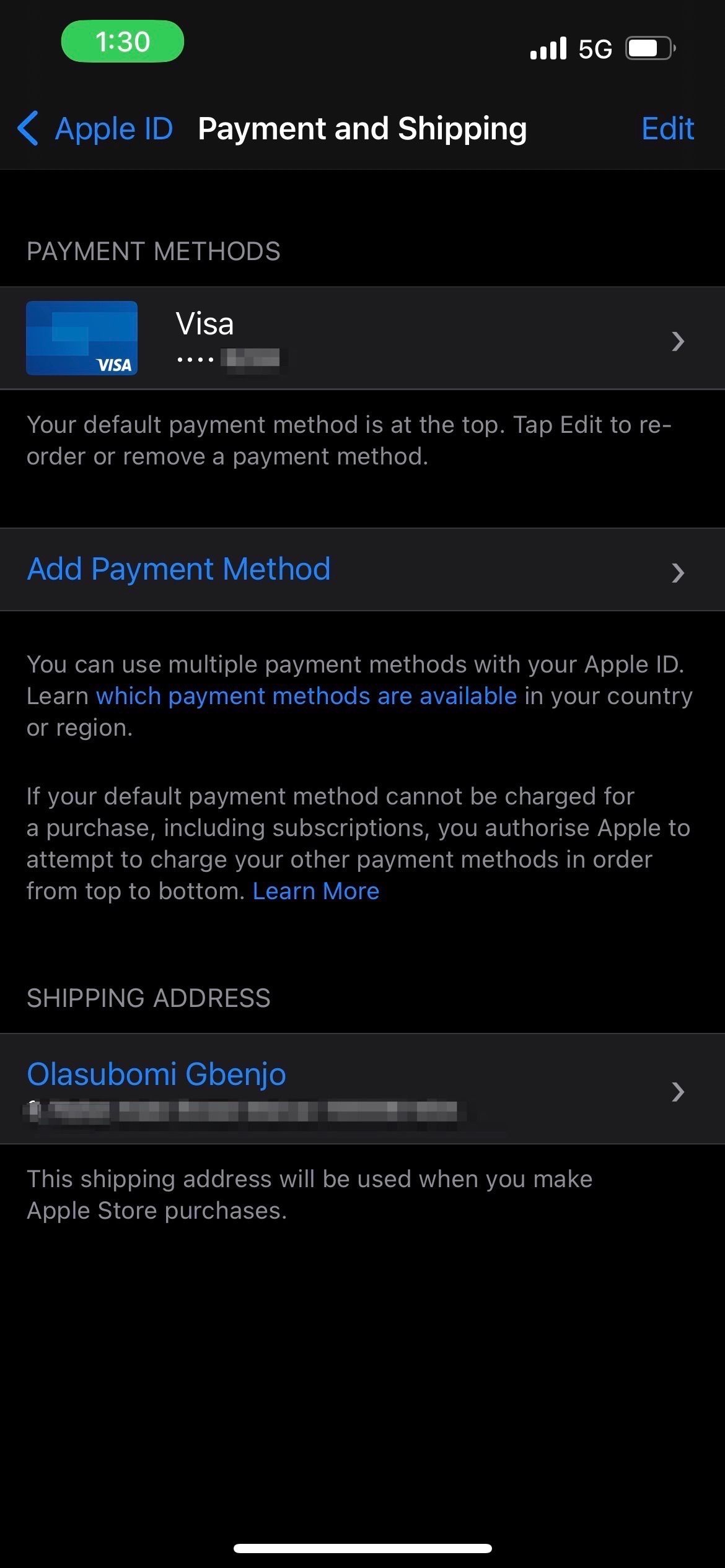
برای بررسی اطلاعات پرداخت خود در Mac:
- برنامه App Store را اجرا کنید و روی نام خود در گوشه سمت چپ پایین کلیک کنید.
- اکنون روی تنظیمات حساب کلیک کنید و در صورت نیاز با اپل آیدی خود وارد شوید.
- در قسمت Apple ID Summary، روی Manage Payments کلیک کنید.
- در کنار روش پرداخت خود روی ویرایش کلیک کنید.
- اطلاعات پرداخت خود را بررسی کنید و در صورت مشاهده نادرستی آن را برطرف کنید.
- روی Done در گوشه سمت راست پایین کلیک کنید تا تغییرات شما ذخیره شود.
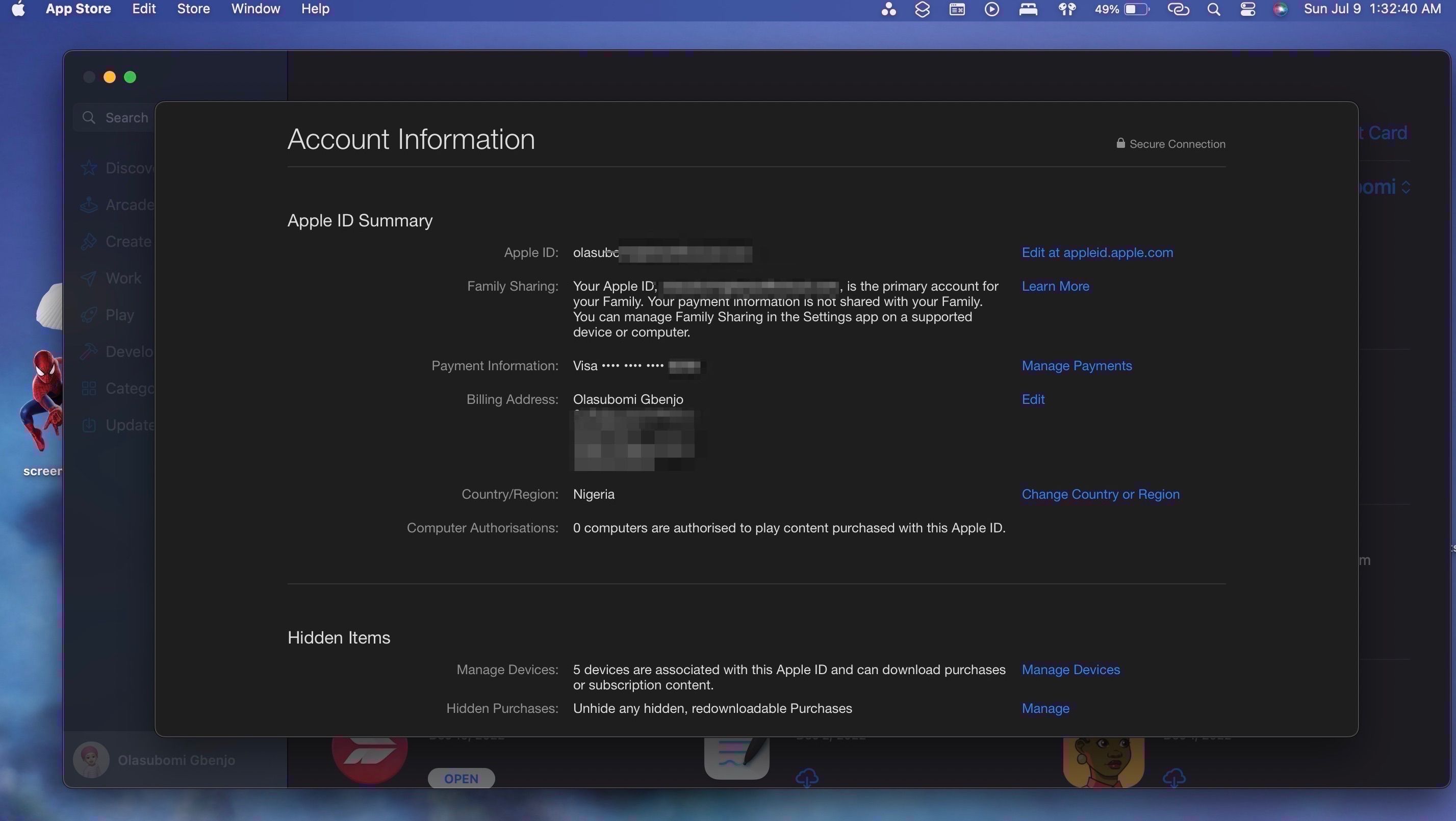
شما بروید. اطلاعات پرداخت خود را با موفقیت بررسی و به روز کردید.
2. روش پرداخت متفاوتی را امتحان کنید

اگر اپل همچنان روش پرداخت شما را رد کرد، روش پرداخت دیگری را امتحان کنید. می توانید یک کارت جدید به Apple ID خود اضافه کنید و ببینید که آیا کار می کند یا خیر.
علاوه بر کارتها، بسته به معتبر بودن یا نبودن آنها در کشور یا منطقه شما، میتوانید روشهای پرداخت جایگزین مانند موجودی حساب اپل، کارت هدیه اپل، کارت نقدی، PayPal یا Apple Pay را امتحان کنید.
صفحه پشتیبانی اپل را بررسی کنید تا ببینید از چه روش های پرداختی می توانید با Apple ID خود استفاده کنید.
3. از سیستم خارج شوید و دوباره وارد شوید
گاهی اوقات، یک خروج ساده تنها چیزی است که برای رفع مشکلات پرداخت در دستگاه خود نیاز دارید. اگر روش پرداخت شما در اپ استور رد شد، میتوانید از سیستم خارج شوید و دوباره وارد شوید تا ببینید آیا مشکل را برطرف میکند یا خیر.
برای خروج از اپ استور در iPhone یا iPad:
- اپ استور را باز کنید.
- روی عکس نمایه خود در گوشه سمت راست بالا ضربه بزنید.
- به پایین منوی حساب بروید و روی Sign Out ضربه بزنید.
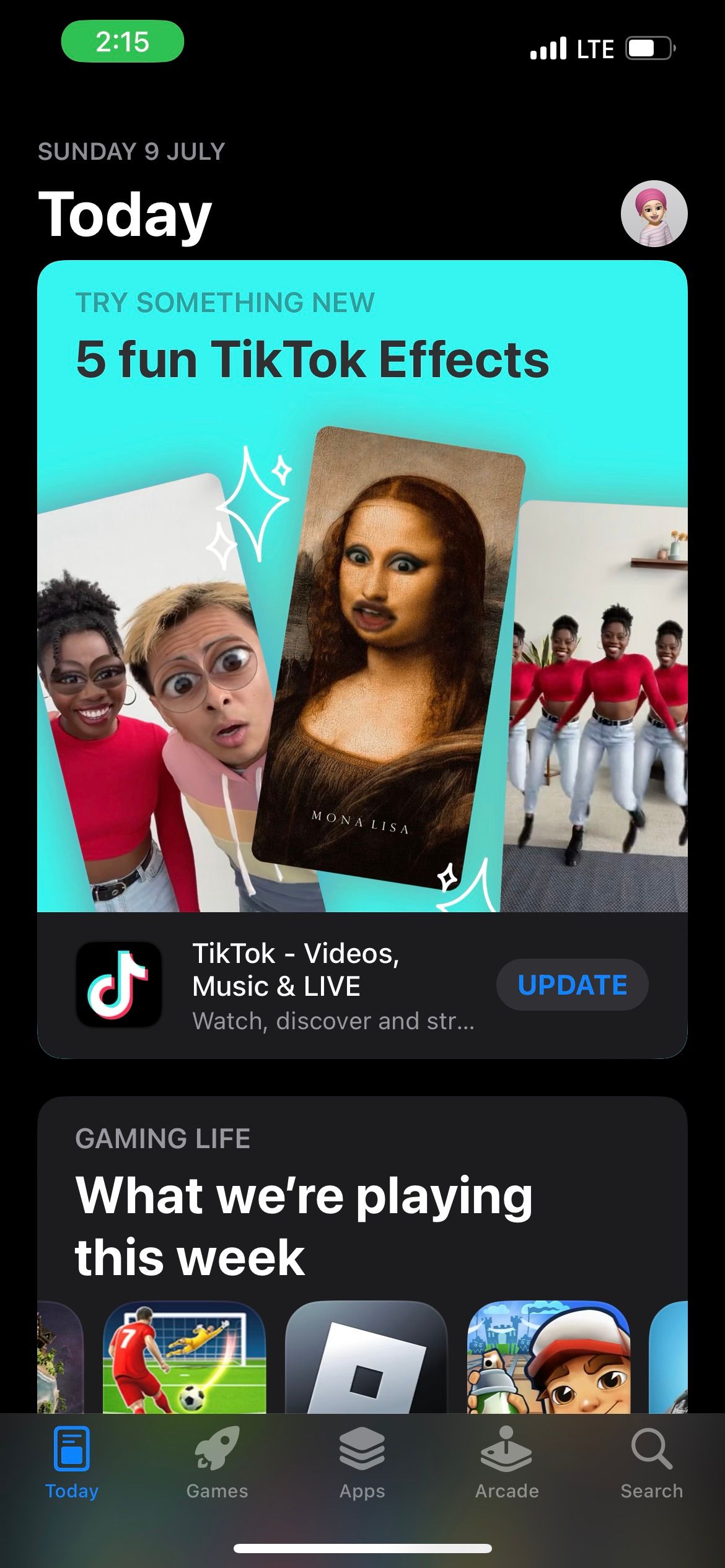
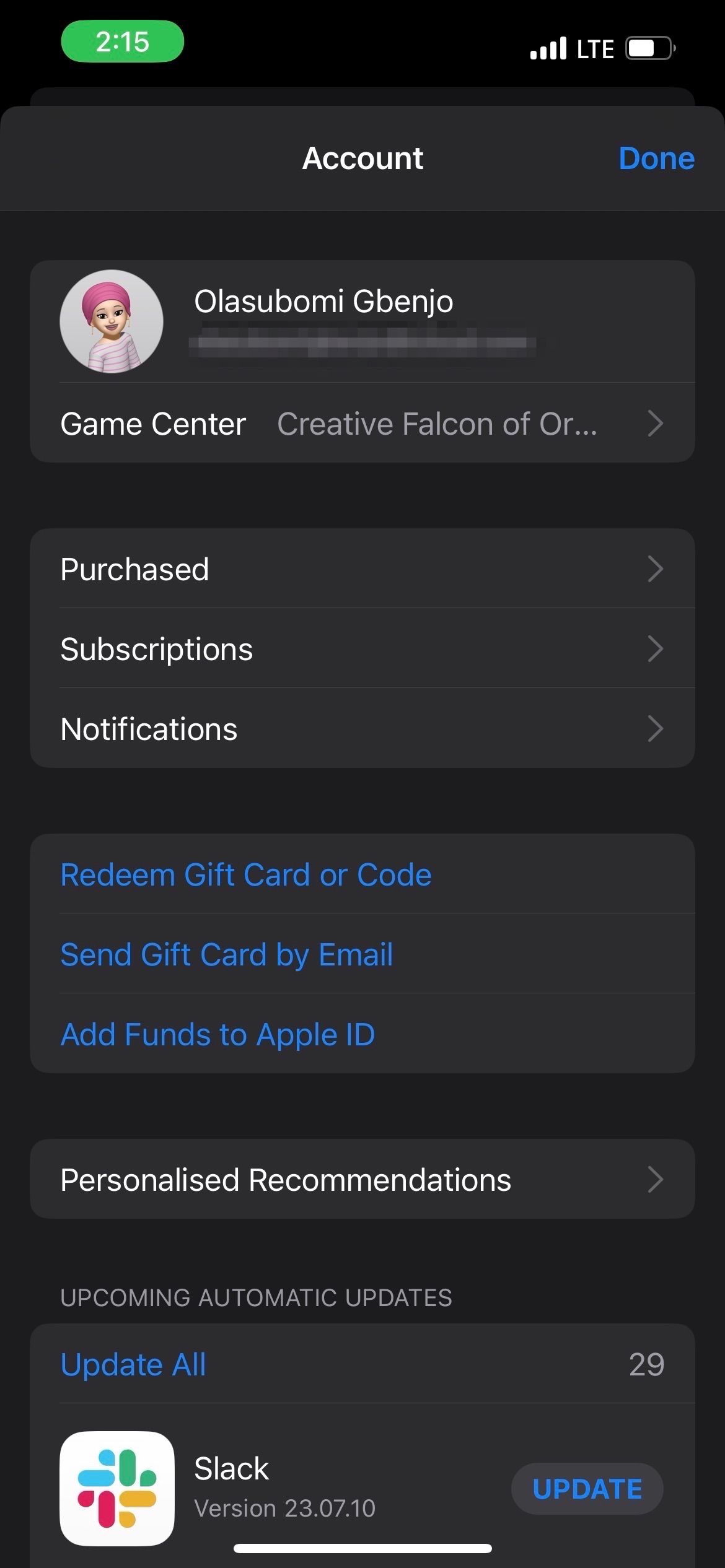
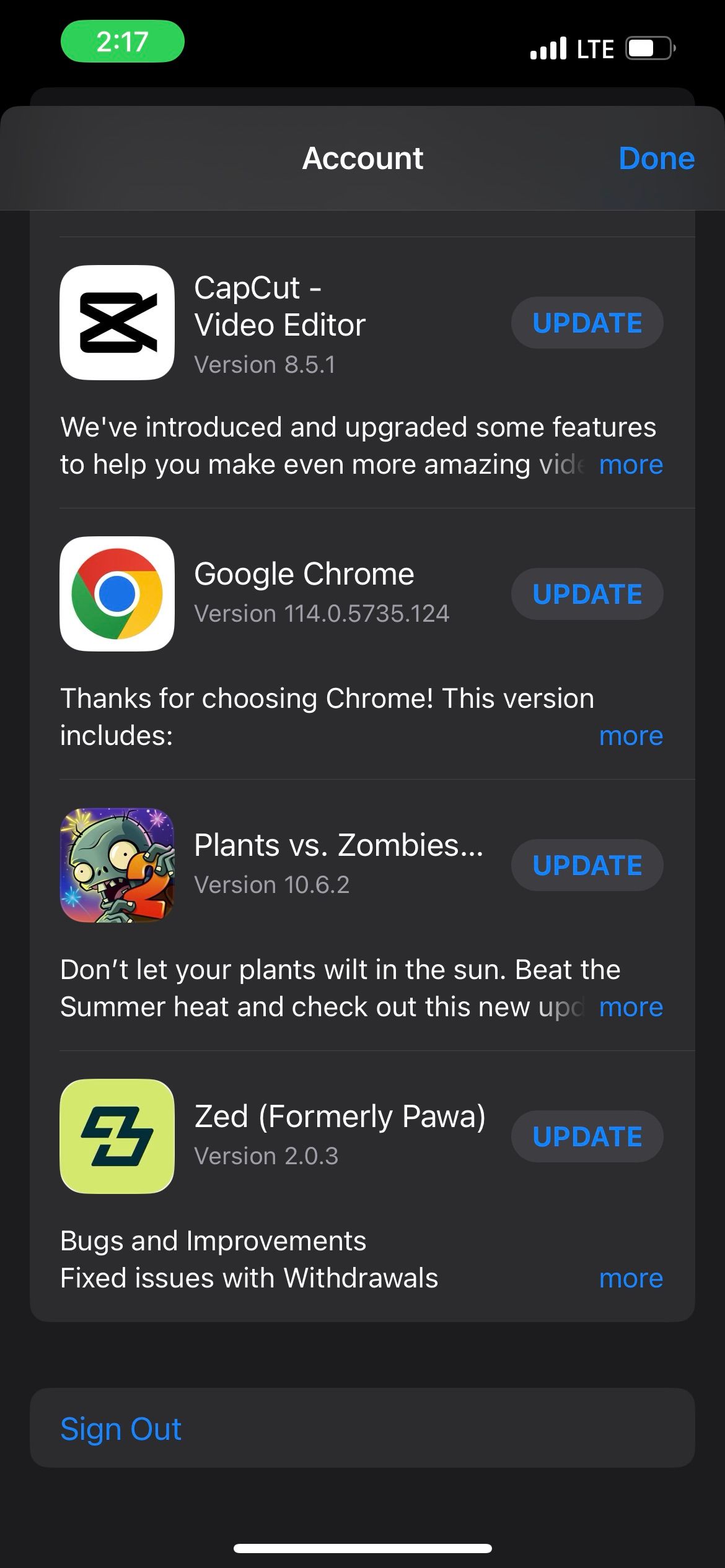
برای ورود مجدد، روی نماد نمایه در سمت راست بالای اپ استور ضربه بزنید و نام کاربری و رمز عبور Apple ID خود را وارد کنید.
برای خروج از اپ استور در مک:
- به اپ استور بروید.
- در نوار منو روی Store کلیک کنید و از منوی کشویی Sign Out را انتخاب کنید.
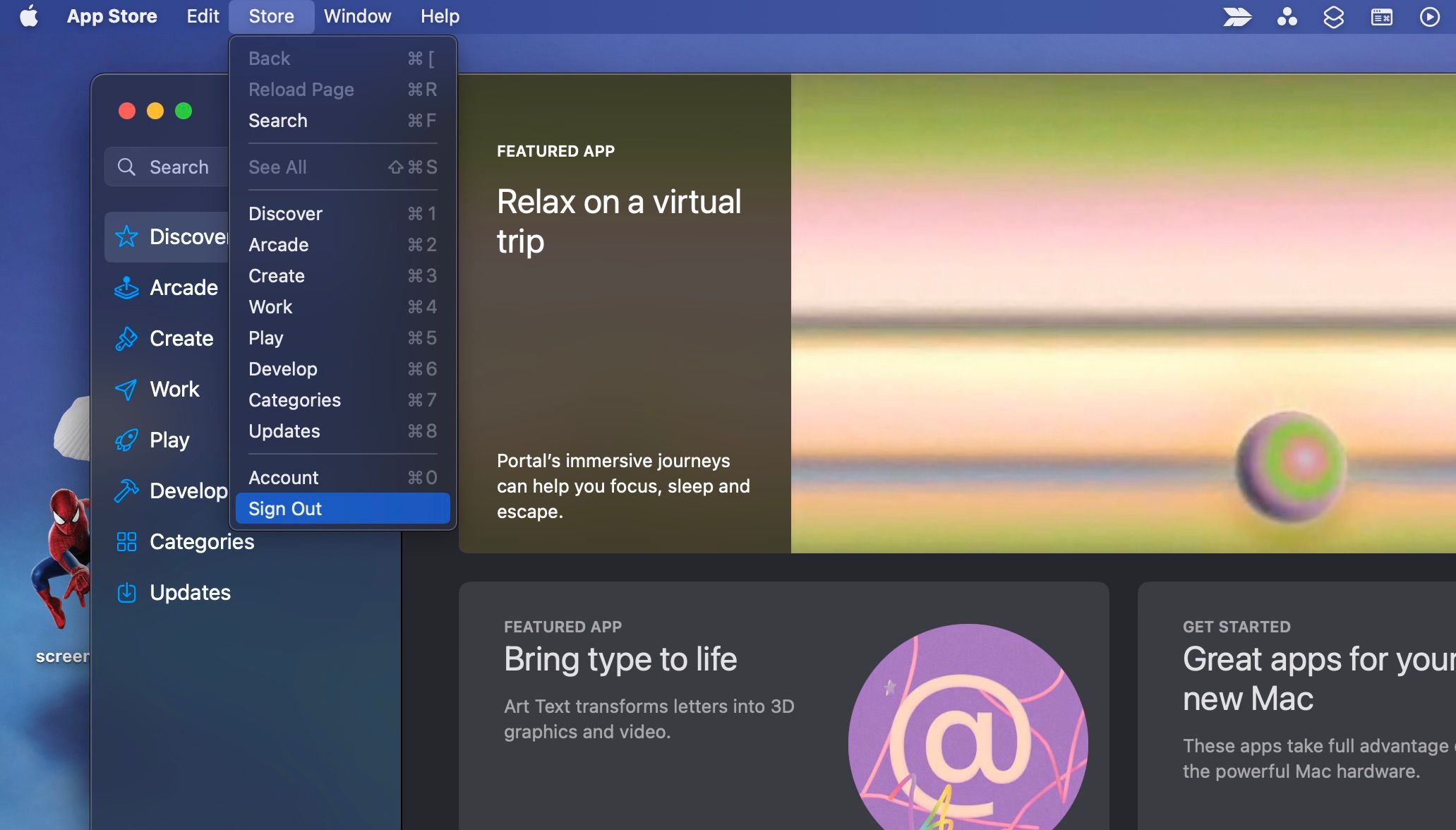
برای ورود مجدد، روی Sign In در گوشه سمت چپ پایین پنجره App Store کلیک کنید و نام کاربری و رمز عبور Apple ID خود را وارد کنید.
4. از پرداخت های معوقه مراقبت کنید
اگر پرداختهای معوقی دارید، ممکن است کارت شما در مکانهایی مانند فروشگاه App یا iTunes Store رد شود. برای بررسی خریدهای بدون پرداخت، سابقه خرید فروشگاه App خود را مشاهده کنید.
برای مشاهده خریدهای App Store خود در iPhone یا iPad موارد زیر را انجام دهید.
- به Settings > Apple ID name بروید.
- از منوی تنظیمات Apple ID روی Media & Purchases ضربه بزنید و View Account را انتخاب کنید.
- اکنون به پایین اسکرول کنید و روی تاریخچه خرید ضربه بزنید. ممکن است از شما خواسته شود وارد شوید.
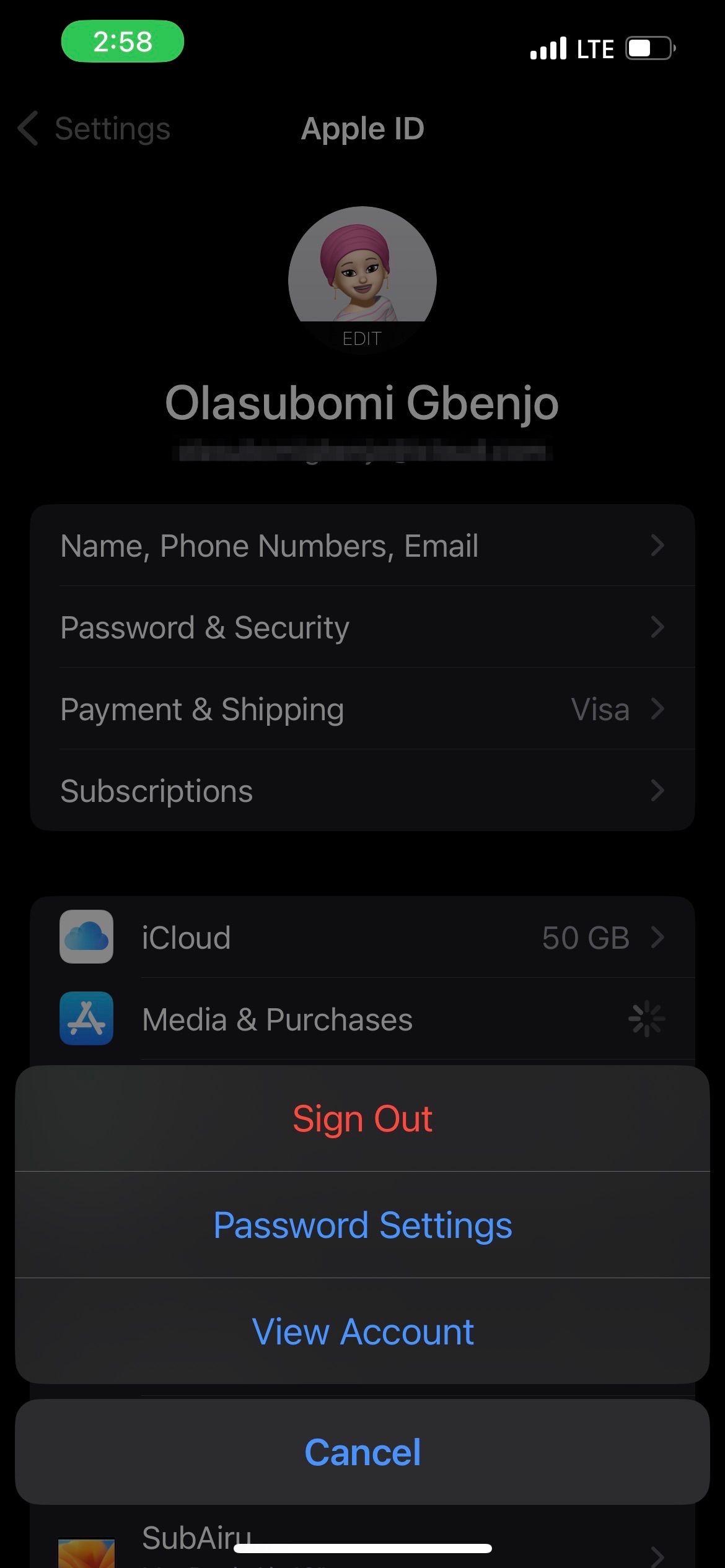
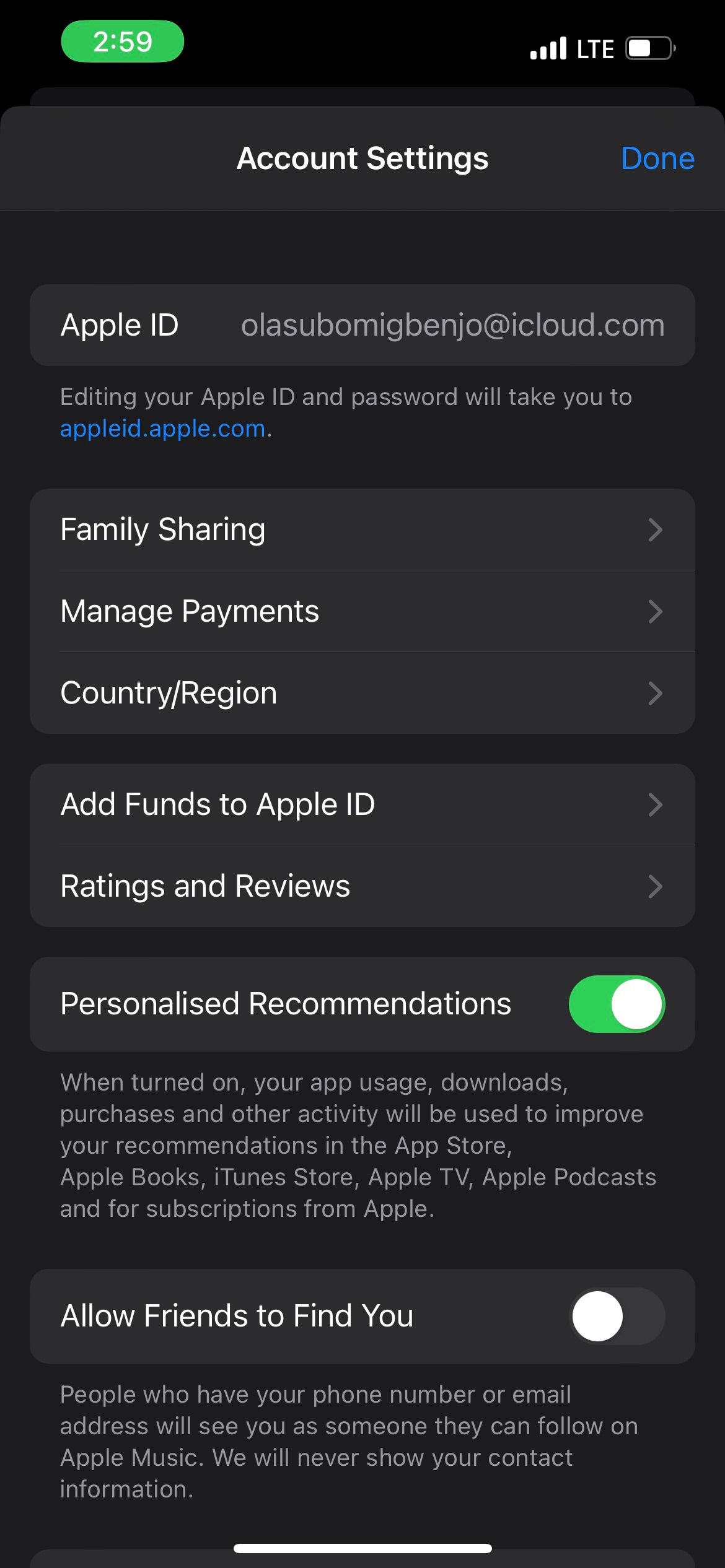
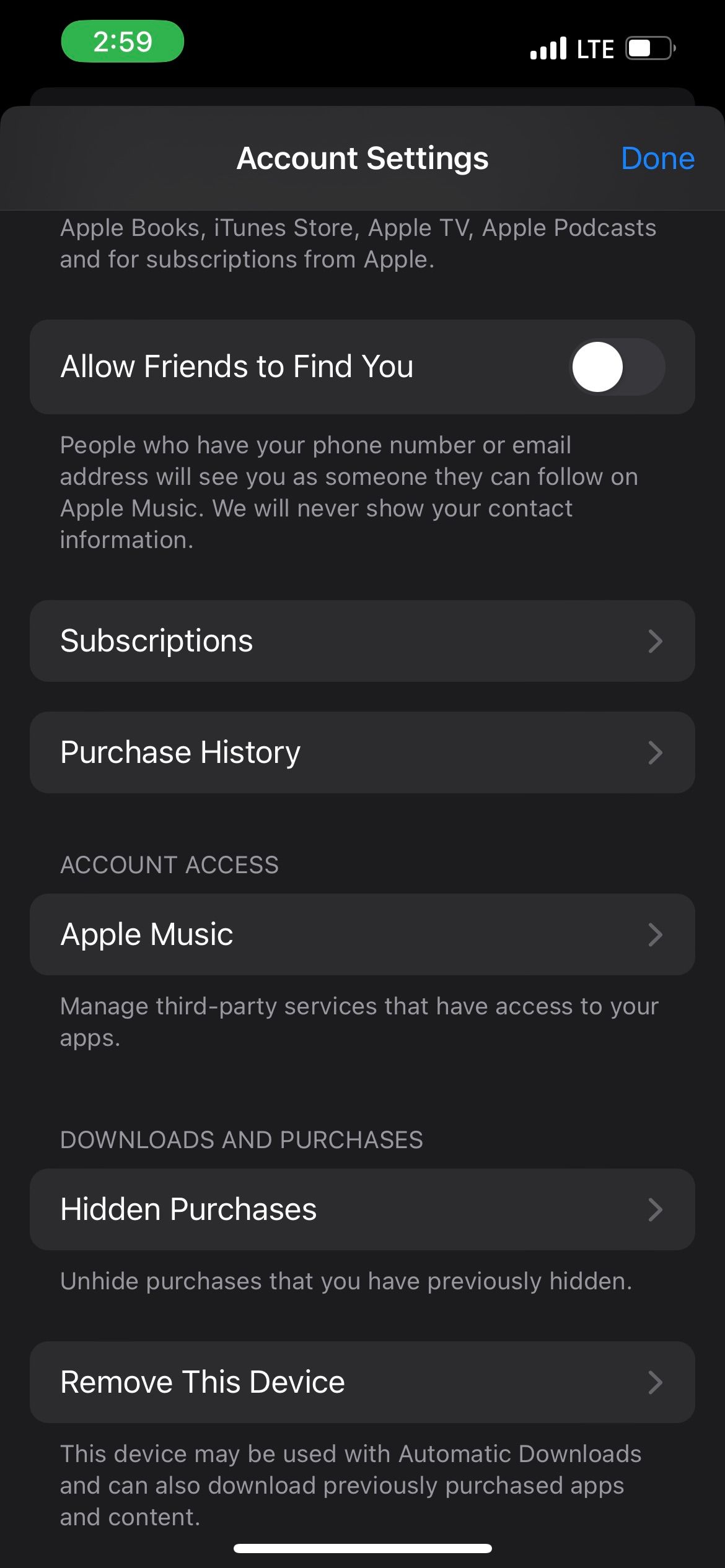
از طرف دیگر، میتوانید خریدهای App Store خود را در Mac نیز مشاهده کنید.
پس از رفع هرگونه پرداخت معوق، باید بتوانید با استفاده از روش پرداخت خود خرید انجام دهید. با این حال، ابتدا مطمئن شوید که بودجه کافی دارید.
5. با بانک یا شرکت کارت اعتباری خود تماس بگیرید
اگر وجوه کافی در حساب بانکی خود دارید و اطلاعات پرداخت شما دقیق است، اما هنوز نمی توانید روش پرداخت خود را اضافه یا استفاده کنید، با بانک یا شرکت کارت اعتباری خود تماس بگیرید. آنها باید بتوانند موضوع را توضیح دهند و به شما در حل آن کمک کنند.
6. با پشتیبانی اپل تماس بگیرید
اگر همه چیز شکست خورد، در اسرع وقت با پشتیبانی اپل تماس بگیرید. برای توضیح مشکل خود می توانید به سایت Get Support Apple مراجعه کنید. یک تکنسین متخصص باید بتواند به شما در حل مشکل روش پرداخت کمک کند.
مشکلات پرداخت Apple ID خود را عیب یابی کنید
زمانی که اپل روش پرداخت شما را رد می کند ممکن است ناامید کننده باشد، اما خبر خوب این است که می توانید چند چیز را برای ریشه یابی مشکل و رفع آن امتحان کنید. با بررسی اطلاعات پرداخت خود شروع کنید، سپس از آنجا ادامه دهید.
گاهی اوقات، حل مشکل پرداخت شما ممکن است کمی طول بکشد، بنابراین صبور باشید و مطمئن شوید که همه راه حل های ممکن را امتحان می کنید. در نهایت، شما باید بتوانید مشکل را حل کنید.
